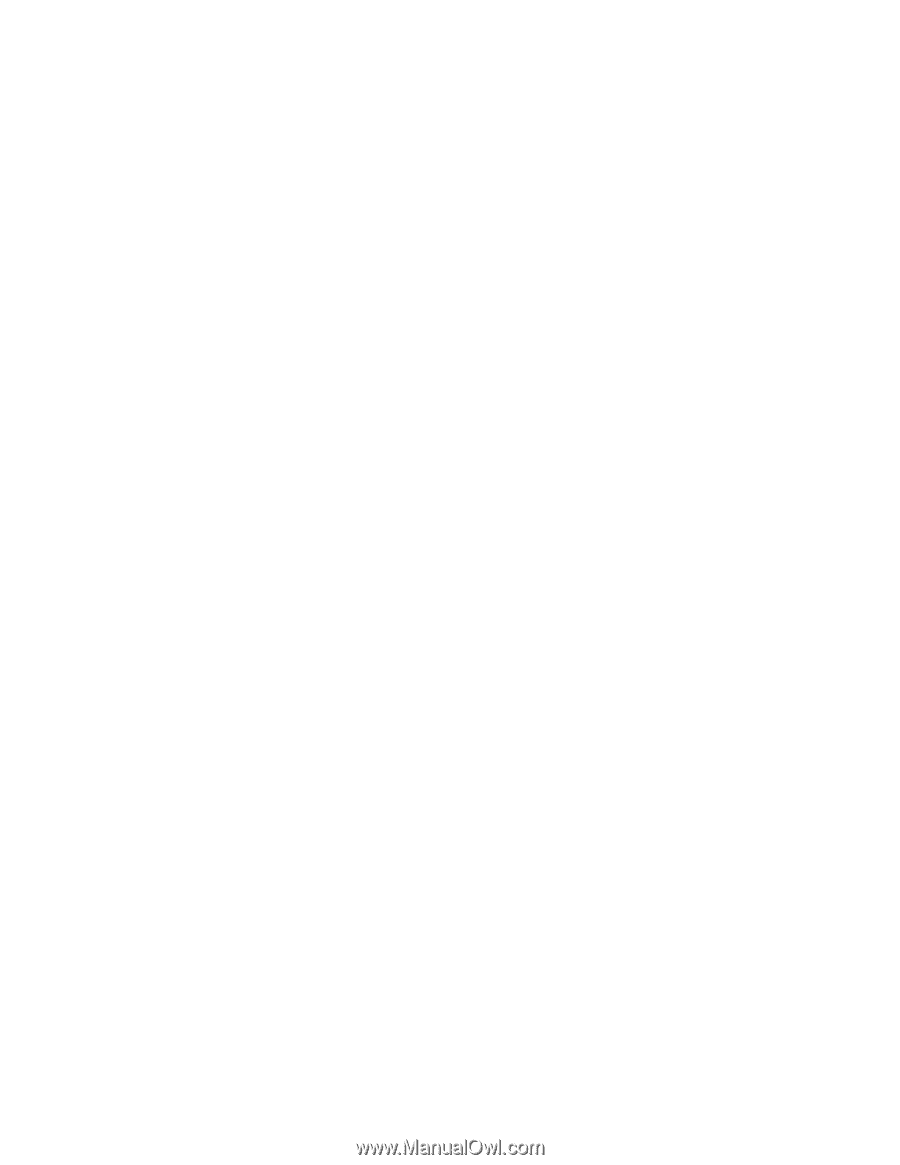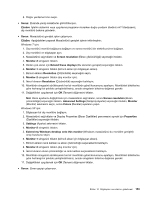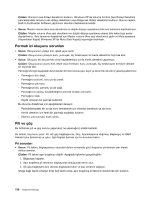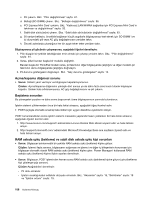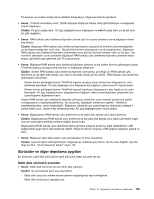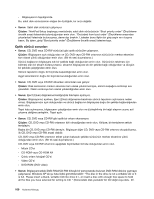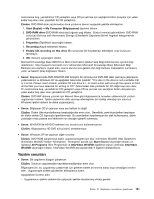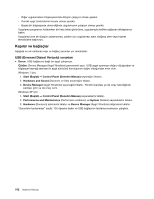Lenovo ThinkPad Edge E420 (Turkish) User Guide - Page 175
AC güç bağdaştırıcısı sorunları, Güç sorunları, görev çubuğunda
 |
View all Lenovo ThinkPad Edge E420 manuals
Add to My Manuals
Save this manual to your list of manuals |
Page 175 highlights
Pil takımı 24 saat içinde tamamen dolmazsa, yeni bir pil takımı kullanın. • Sorun: Bilgisayarınız, pil durum göstergesi boş görünmeden önce kapanıyor -veya- Bilgisayarınız, pil durum göstergesi boş göründükten sonra çalışıyor. Çözüm: Pili boşaltın ve yeniden doldurun. • Sorun: Tam dolu pil takımının çalışma süresi kısa. Çözüm: Pili boşaltın ve yeniden doldurun. Pilin çalışma süresi hala kısaysa, yeni bir pil takımı kullanın. • Sorun: Bilgisayar tam dolu pil takımıyla çalışmıyor. Çözüm: Pil takımının dalgalanma koruyucu özelliği etkin olabilir. Koruyucuyu ilk durumuna getirmek için bilgisayarı bir dakikalığına kapatın; daha sonra bilgisayarı yeniden açın. • Sorun: Pil takımı şarj olmuyor. Çözüm: Pil sıcaksa, pili dolduramazsınız. Pil sıcak gibiyse, pili bilgisayardan çıkarın ve oda sıcaklığında soğumasını sağlayın. Pil soğuduktan sonra pili yeniden takın ve pili yeniden doldurun. Hala dolmuyorsa, bakıma gönderin. AC güç bağdaştırıcısı sorunları • Sorun: AC güç bağdaştırıcısı bilgisayara ve çalışan bir elektrik prizine bağlı, ancak güç bağdaştırıcısı (güç prizi) simgesi, görev çubuğunda görüntülenmiyor. Ayrıca AC güç göstergesi de yanmıyor. Çözüm: Aşağıdakileri uygulayın: 1. AC bağdaştırıcısının bağlantısının doğru olduğundan emin olun. AC güç bağdaştırıcısını bağlamak için bilgisayarınızla birlikte gönderilenler arasında yer alan Setup Instructions (Kuruluş Yönergeleri) el kitabına bakın. 2. Yukarıdaki adım doğruysa bilgisayarı kapatın, AC güç bağdaştırıcısının bağlantısını kesin ve ana pili çıkarın. 3. Pili yeniden takın ve AC güç bağdaştırıcısını yeniden bağlayın, bilgisayarı açın. 4. Güç bağdaştırıcısı simgesi, görev çubuğunda yine de görüntülenmiyorsa ve AC güç göstergesi yanmıyorsa, AC güç bağdaştırıcınıza ve bilgisayarınıza bakım yaptırın. Not: Bilgisayarınızın modeli Windows 7 ise, güç bağdaştırıcısı (güç prizi) simgesini görüntülemek için görev çubuğunda Show hidden icons (Gizli simgeleri göster) seçeneğini tıklatın. Güç sorunları Bu yönergeleri yazdırın ve daha sonra başvurmak üzere bilgisayarınızın yanında bulundurun. Bilgisayarınıza hiç güç gelmiyorsa, aşağıdaki öğeleri denetleyin: 1. Açma/kapama düğmesini doğrulayın. Bkz. "Sistem durumu göstergeleri" sayfa: 12. Bilgisayar açık olduğunda açma/kapama düğmesi yanar. 2. Tüm güç bağlantılarını denetleyin. AC güç bağdaştırıcısını doğrudan AC güç çıkışına bağlamak için anahtarlı uzatma kablolarını ve ani akım değişikliğine karşı koruyucu aygıtları kaldırın. 3. AC güç bağdaştırıcısını denetleyin. Herhangi bir fiziksel hasar olup olmadığını denetleyin ve güç kablosunun bilgisayara ve bağdaştırıcı bölmesine sıkıca takılı olduğundan emin olun. 4. Prize başka bir aygıt bağlayarak AC güç kaynağının çalıştığını doğrulayın. 5. Tüm aygıtları kaldırın ve bağlı olan küçük aygıtlarla sistemin gücünü sınayın. a. AC güç bağdaştırıcısını ve diğer tüm kabloları bilgisayardan çıkarın. b. Bilgisayar ekranını kapatın ve bilgisayarı ters çevirin. Bölüm 10. Bilgisayarın sorunlarının giderilmesi 157